
TOP lU
Tutorial de ©Luz CristinaGarcia Ruiz - Original AQUI
Tutorial escrito com no PSP 9 e Traduzido no PSP X8
Materiais Necessários:
Tubes de Grise e de Luz Cristina
Mask Fade Suave
Textura Broquel (coloque na pasta de texturas do PSP)
Plugins Utilizados:
Toadies / *sucking toad* Bevel 11.2
Muras Meister / Copies
Muras Meister / Perspective Tiling
Preparação:
Abra os tubes, duplique e feche os originais
1. Abra uma nova imagem transparente de 1000/600 pixels
2. Primeiro Plano Cor #d2a55c / Segundo Plano Cor #362c22
Forme um Gradiente estilo <<Linear>> Angle 90 / Repeats 1

Preencha a Layer com o Gradiente
3.Effects / Plugin / Toadies / *sucking toad* Bevel 11.2: 115 / 62 /43.
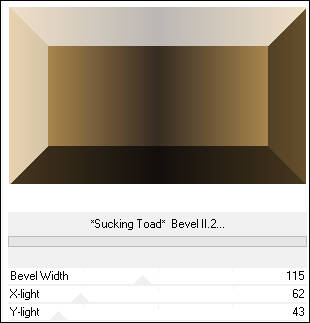
4. Image / Resize / 50% (Resize all layers desmarcado)
5. Effects / Geometric Effects / Skew:
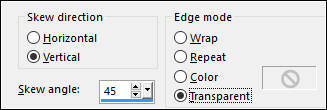
6.Effects / Distortion Effects / Pinch / 100
7. Effects / Distortion Effects / Warp:
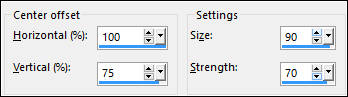
8.Effects / Plugin / Muras Meister / Copies:
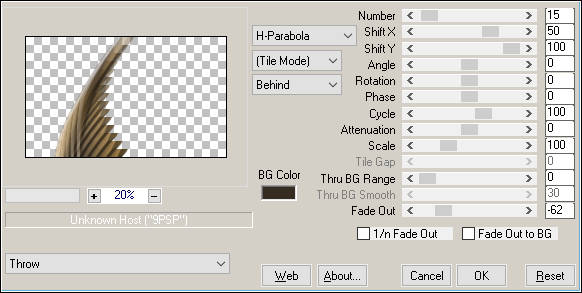
9. Image / Mirror / Mirror Vertical (image-Flip)
10. Effects / Image Effects /Offset: 450/ 0 / Custom / Transparente
11. Ative a Varinha Mágica e Selecione a parte direita da figura
12. Layers / New Raster layer
13. Selections / Modify / Expand / 5 pixels
14. Mude a Configuração do Gradiente , como segue (as cores são as mesmas do inicio)
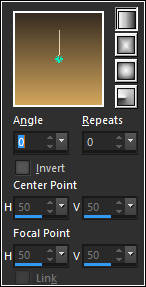
Preencha a seleção com o Gradiente
15. Na Paleta de Cores, Estilos e Texturas, Selecione a Textura <<Broquel>> Configure como segue:
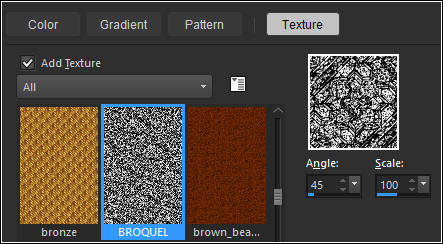
16. Ative a Ferramenta <<Airbrush >> Configurado como segue:
![]()
17. Passe a Ferramenta na parte selecionada de maneira uniforme
18. Effects / User Defined Filters / Emboss 3
Selections / Select None
Layers / Merge / Merge Visible
19. Layers / Duplicate
Image / Mirror / Mirror Horizontal (Image-Mirror)
Layers / Merge / Merge Down
20. Effects / 3D Effects / Drop Shadow: 17 / 24 / 80 / 55,00 / #000000
21. Layers/ Load save mask / Load Mask from disk:
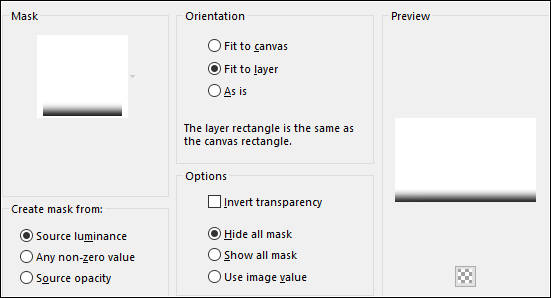
Layers / Duplicate
Layers / Merge / Merge Group
22. Image / Canvas Size : 1000 / 850 pixels ( 0 / 250 / 0 / 0 )
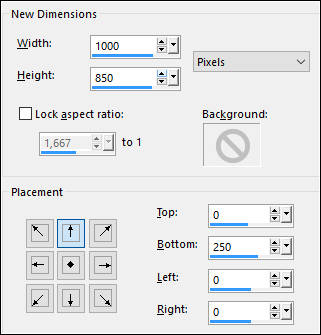
23. Layers / New Raster Layer
Layers / Arrange / Send to Bottom
24. Desmarque a Textura
Preencha a layer com o Gradiente estilo <<Linear>> Angle e Repeays 0 (Formado das mesmas cores do começo)
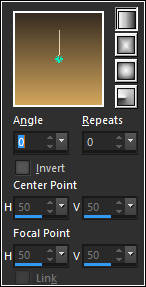
25. Ative Novamente a Textura
Ative a Ferramenta <<Airbrush>> Configurada como antes
Cubra toda a layer com a textura
26. Effects / User Defined Filters / Emboss 3 / Default
27. Effects / Plugin / Muras Meister / Perspective Tiling:
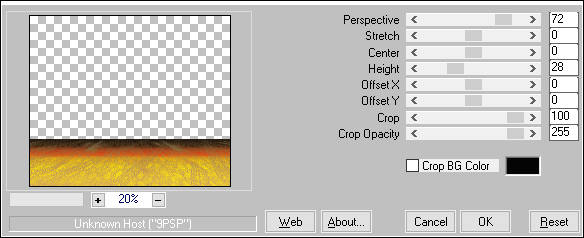
28. Ative a Varinha Mágica configurada com Feather 20 e Selecione a parte transparente da layer
Delete no teclado ( 5 ou 6 vezes)
Selections / Select None
29.Layers/ Load save mask / Load Mask from disk:
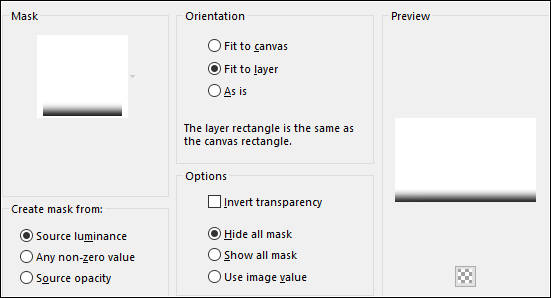
Layers / Duplicate
Layers / Merge / Merge Group
30. Layers / New Raster Layer
Layers / Arrange / Send to Bottom
31. Desmarque a Textura
Preencha com o Mesmo Gradiente
32. Abra o tube de paisagem
Copie e Cole como nova layer
Posicione sobre o "piso"
Ative a Ferramenta <<Deform>> e Aumente para os lados (direito e esquerdo) como no modelo
Blend Mode / Overlay
Ative a layer do topo
33. Abra o tube << Grisi_Tube_Decoration_363>> Copie e Cole como nova layer
Layers / Duplicate
Image / Resize / 120% (resize all layers desmarcado)
Posicione como no modelo
34. Abra o tube <<Gerry-Bloemen41-12 mei 2008 >> Copie e Cole como nova layer
Posicione
Layers / Duplicate
Image / Mirror / Mirror Horizontal (image-Mirror)
Posicione
35. Abra o tube da Personagem
Copie e Cole como nova layer
Posicione
Aplique uma sombra de seu gosto nos tubes (use diferentes configurações de sombra)
34. Layers / Merge / Merge Visible
Assine seu trabalho
Layers / Merge / Merge All
Salve como jpg otimizado.
©Tutorial traduzido por Estela Fonseca
em: 06/07/2016.
Não alterar nem repassar sem autorização.
